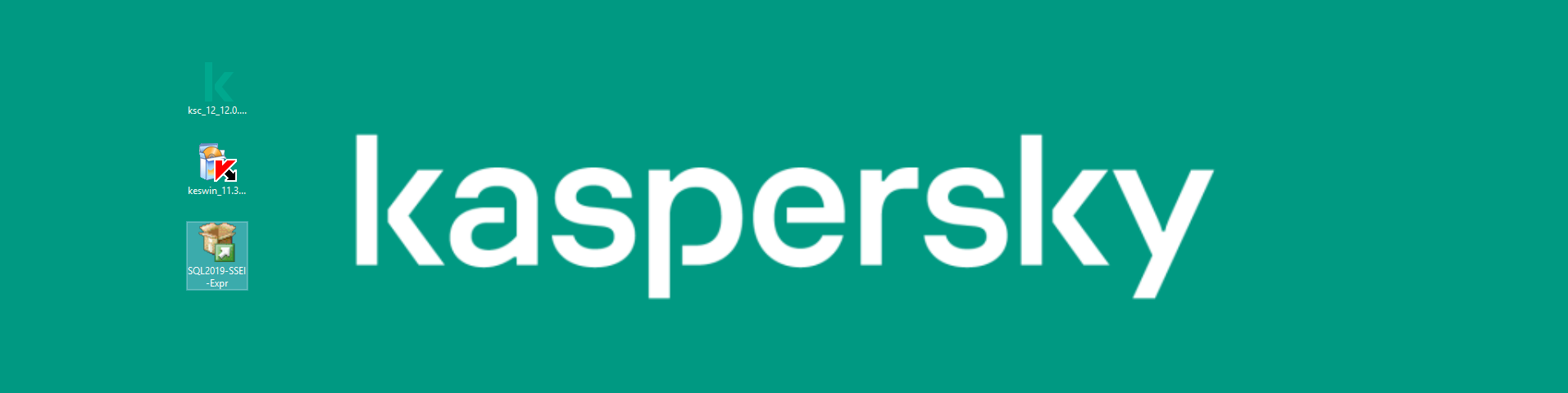Quais as novidades do novo KSC12?
Dentre algumas novidades, podemos destacar melhorias no Web Console, Migração para o KSCC, entre outras como por exemplo:
- Nas propriedades dos dispositivos é exibido configurações de aplicativos e data e hora da ultima alteração.
- Relatórios organizados em grupos temáticos
- Você pode conectar o servidor de administração do Kaspersky Security Center como secundário ao Servidor de Administração do Kaspersky Security Center Cloud Console (KSCC).
- Os elementos da interface incompatíveis com a licença atual não são exibidos.
- Migração para o Kaspersky Security Center Cloud Console (KSCC).
- O Kaspersky Security Center agora funciona com o Kaspersky Sandbox e o Kaspersky Embedded Systems Security.
PRÉ- REQUISITOS
- MSSQL Server ou MySQL
- Porta TCP 13000 aberta (Para administração Local)
- Porta TCP 13292 aberta para Gerenciamento de Dispositivos móveis
- Ao mínimo 100GB de espaço no HD
Para iniciar a instalação são necessários os arquivos:
- Instalador do KSC12 (disponível em: Kaspersky) – Baixar o Full Package
- Instalador do SQL (MSSQL ou MySQL) caso ainda não tenha instalado. Segue Tutorial de Instalação básica aqui.
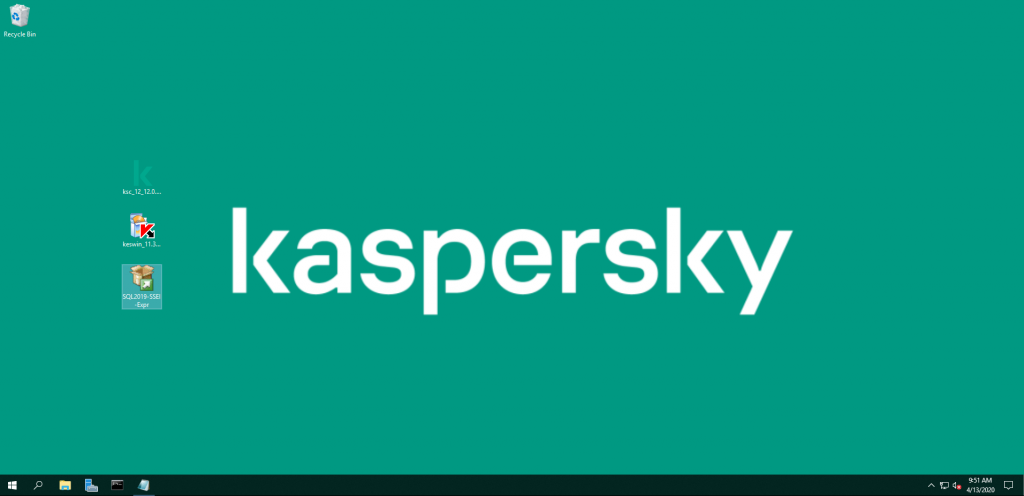
Execute o instalador do KSC 12. Ele deverá abrir uma janela com algumas opções. Selecione a opção “Instalar o Kaspersky Security Center 12”:
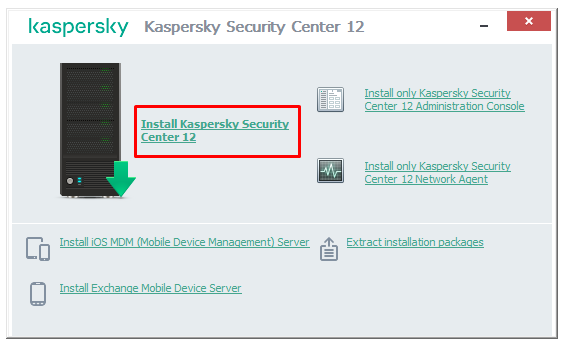
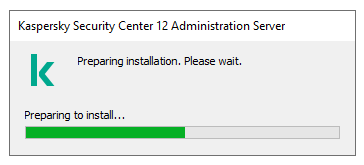
Na próxima tela apenas clique em Continuar (Next):
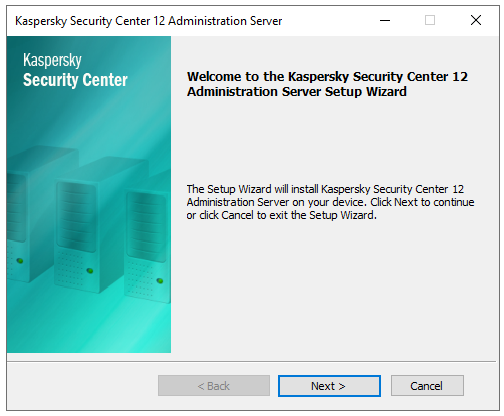
Aqui o Assisnte realizará uma checagem verificando se componentes mínimos requeridos estão instalados, no caso o .NET Framework:
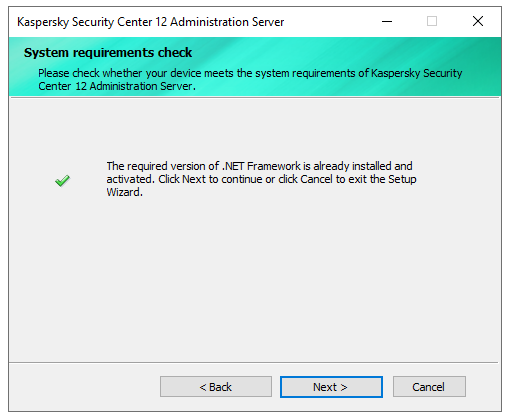
Confirme a leitura do acordo de licenciamento e politicas de privacidade:
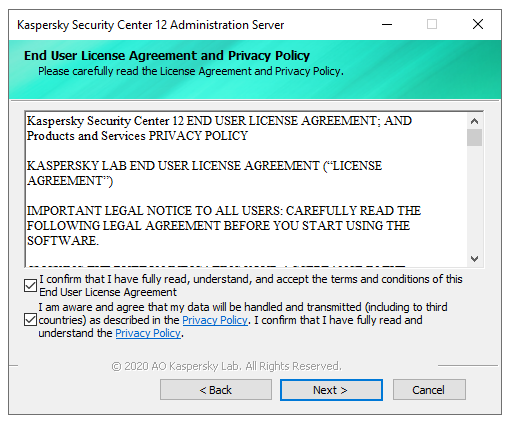
Agora você tem a opção de instalação “Standard” (Padrão) ou “Custom” (Personalizada). Na instalação padrão, o Gerencimento de Dispositios móveis não estará disponivel, contudo poderá ser instalada posteriormente.
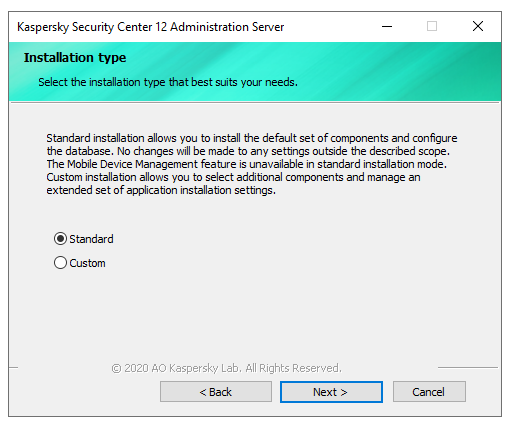
O assistente lhe perguntará se deseja instalar a Console Web:
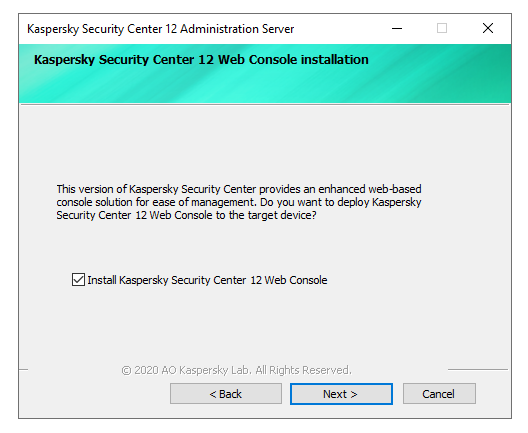
Selecione o numero de dispositivos que a console poderá gerenciar. Isto impactará diretamente nas questões de pré-requisitos de espaço e Banco de Dados:
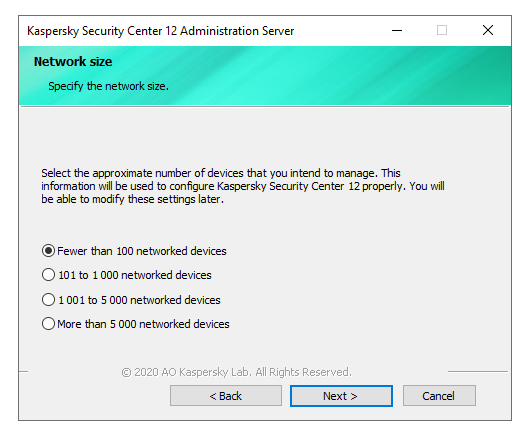
Uma vez o Banco de Dados instalado e em operação, selecione-o na tela abaixo:
No meu exemplo eu utilizei o MS SQL Express
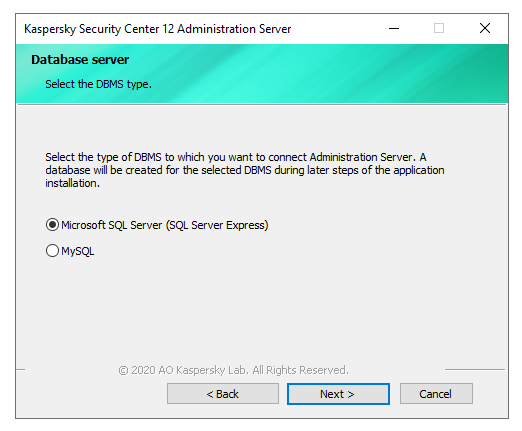
Em SQL Server instance name, selecione a instancia criada para utilizar com o Servidor de Administração. Dependendo da instalação feita no SQL, o nome da instancia poderá estar padrão “SQLEXPRESS” ou de acordo com o nome definido durante a instalação:
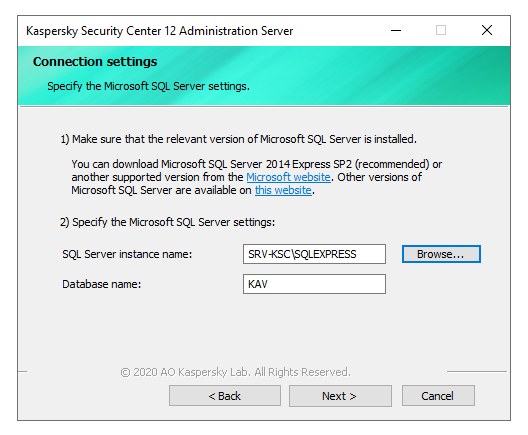
Selecione o método de Autenticação do Banco. É altamente recomendado que se utilize o modo de autenticação Windows e não SQL.
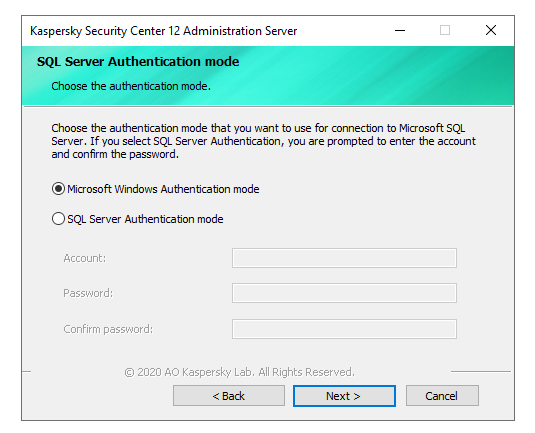
Pressione o botão “Instalar” para dar inicio à instalação. Se não houver nenhum problema com o requisitos ou instalações prévias, a instalação se dará com sucesso:
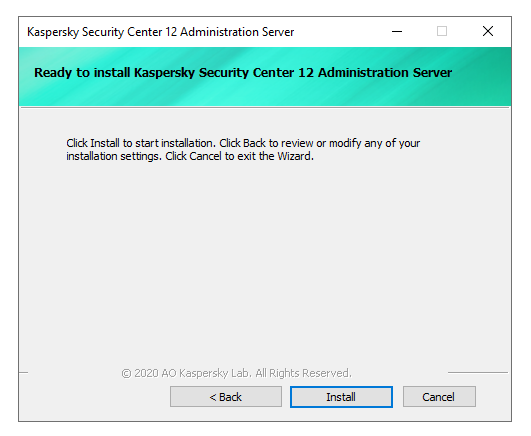
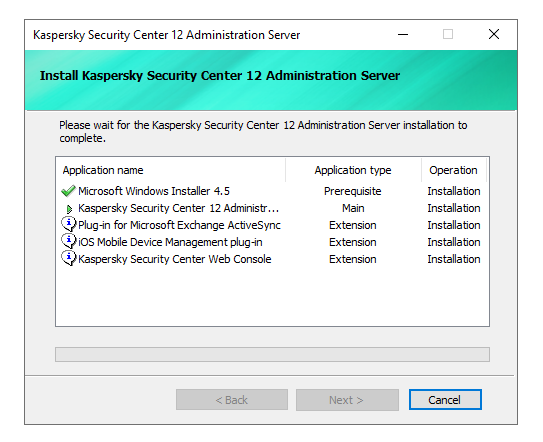
Ao término da instalação o assistente lhe perguntará se deseja abrir a console MMC ou Web:
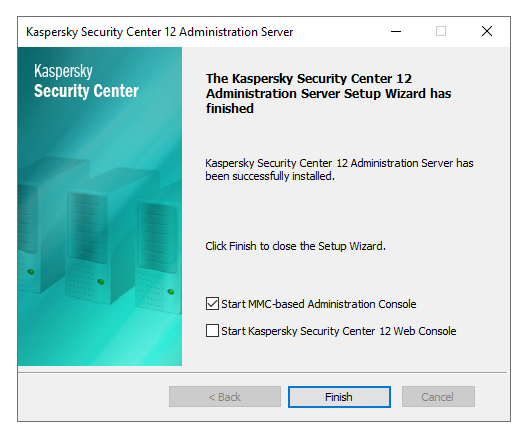
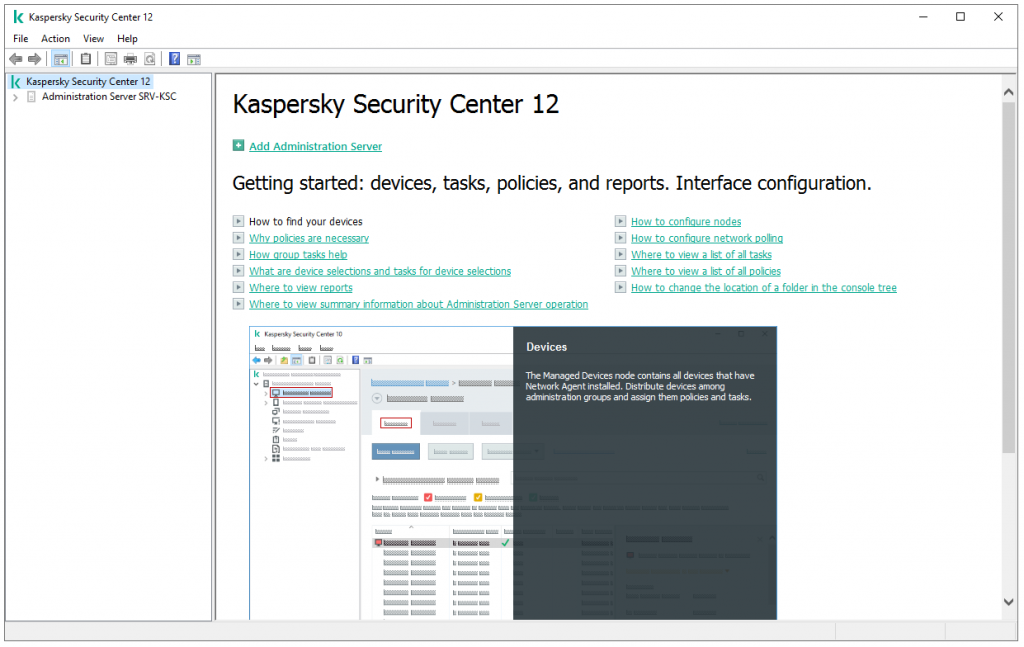
No próximo artigo, vamos ver como configurar o básico através do Assistente de configuração.
Cupom de Desconto:
https://www.udemy.com/course/steganography-para-ctf/?referralCode=8E27FFB0F254D2644D5B